
Բովանդակություն:
- Քայլ 1: Կտտացրեք Սկսել:
- Քայլ 2: Որոնման դաշտում մուտքագրեք Cmd:
- Քայլ 3: Սեղմեք Enter
- Քայլ 4: Մուտքագրեք Dir Այնուհետև կտտացրեք Enter
- Քայլ 5: Մուտքագրեք- Cd Desktop և սեղմեք Enter
- Քայլ 6. Մուտքագրեք- Mkdir YourName, այնուհետև սեղմեք Enter
- Քայլ 7: Նվազեցրեք ձեր հրամանի տողը
- Քայլ 8. Վերադառնալ ձեր աշխատասեղան ՝ ձեր նորաստեղծ թղթապանակը տեսնելու համար:
- Քայլ 9: Վերադարձեք ձեր հրամանի տողի հուշում
- Քայլ 10: Մուտքագրեք- Cd YourName- ը, այնուհետև սեղմեք Enter
- Քայլ 11. Մուտքագրեք Notepad YourName.txt Այնուհետև կտտացրեք Enter
- Քայլ 12: Գրառման գրքում Ֆայլի տեսակը Սա իմ առաջին ֆայլն է, որը ստեղծվել է հրամանի տողերի միջոցով:
- Քայլ 13: Կտտացրեք Ֆայլը, ապա Պահեք:
- Քայլ 14: Փակեք Գրառման գրքույկի ֆայլը և վերադարձեք հրամանի տողի հուշում:
- Քայլ 15. Տեսակ- Մուտքագրեք Yourname.txt
- Հեղինակ John Day [email protected].
- Public 2024-01-30 09:49.
- Վերջին փոփոխված 2025-01-23 14:48.
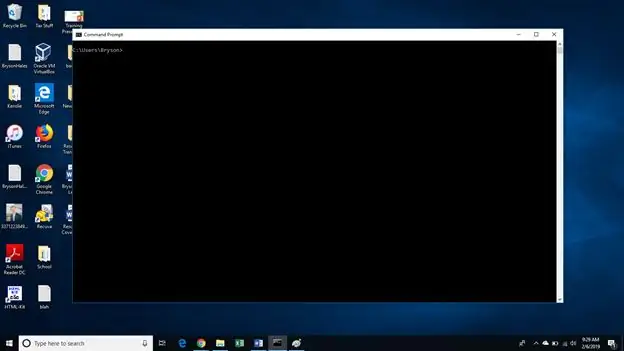
Սա կսովորեցնի ձեզ, թե ինչպես օգտագործել Windows- ի որոշ հիմնական DOS հրամաններ: Մենք նավարկելու ենք մեր աշխատասեղան, ստեղծելու ենք թղթապանակ և ստեղծելու ենք ֆայլ այդ պանակում:
Քայլ 1: Կտտացրեք Սկսել:
Քայլ 2: Որոնման դաշտում մուտքագրեք Cmd:
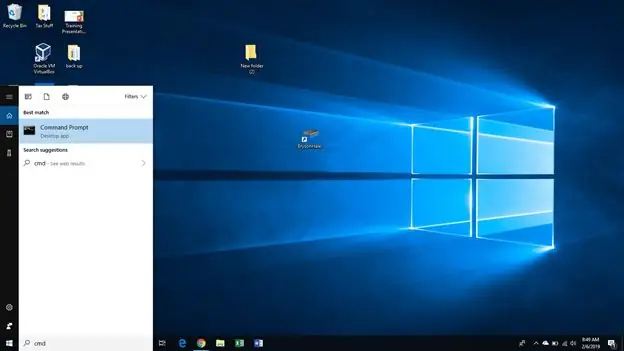
Քայլ 3: Սեղմեք Enter
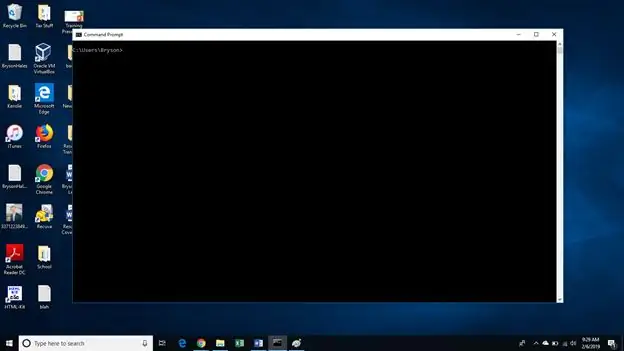
Սա կբացի ձեր հրամանի տողի հուշումը: Սովորաբար այն նման կլինի մեծ սև կամ սպիտակ տուփի, որի ներսում թարթում է կուրսորը:
Քայլ 4: Մուտքագրեք Dir Այնուհետև կտտացրեք Enter
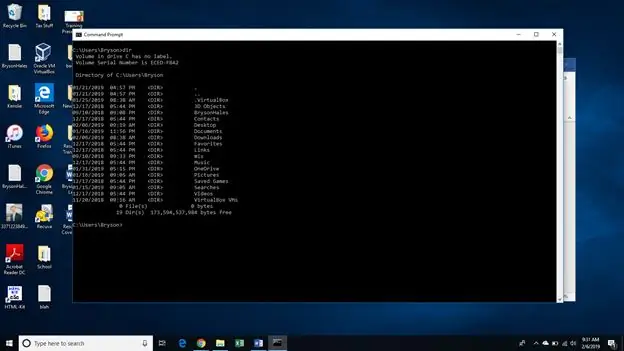
Սա կցուցադրի բոլոր գրացուցակները (թղթապանակներ ձեր ընթացիկ գրացուցակի մակարդակով): Սովորաբար ձեր համակարգիչը սկսում է ձեզ օգտվողի մակարդակով: Նայեք ցանկին, աշխատասեղանը պետք է նշված լինի, եթե ազատ զգալ չեք կարող օգտագործել այլ թղթապանակ հետևյալ քայլերում:
Քայլ 5: Մուտքագրեք- Cd Desktop և սեղմեք Enter
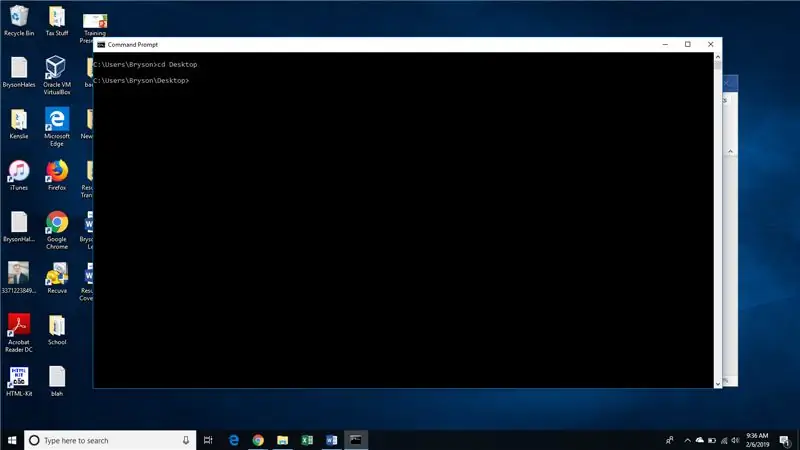
Cd (փոխել գրացուցակը) հրամանն այն է, թե ինչպես ենք մենք նավարկում դեպի տարբեր դիրեկտորիաներ (թղթապանակներ) մեր հրամանի տողում: Ձեր հրամանի տողում այժմ պետք է ասվի աշխատասեղան ձեր կուրսորի առջև: Այժմ մենք պատրաստ ենք ստեղծել մեկ այլ թղթապանակ:
Քայլ 6. Մուտքագրեք- Mkdir YourName, այնուհետև սեղմեք Enter
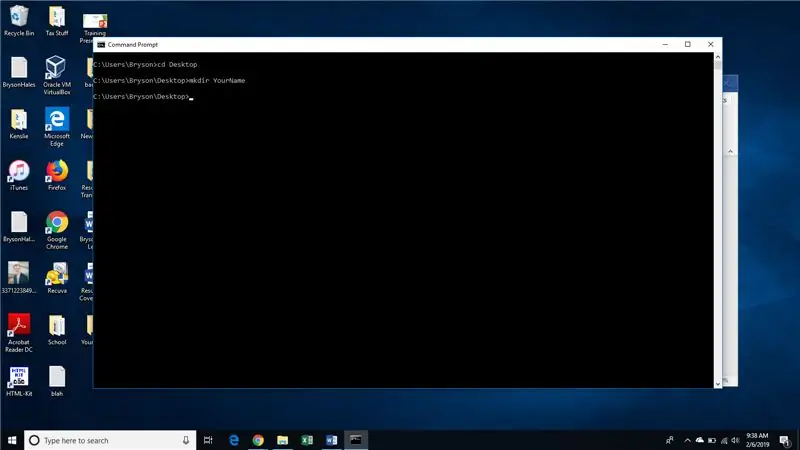
Դուք կարող եք տեղադրել ձեր սեփական անունը կամ այն, ինչ կցանկանայիք անվանել ձեր նոր թղթապանակը YourName- ի փոխարեն:
mkdir- ը make directory հրահանգն է: Enter- ը սեղմելուց հետո այժմ կարող ենք ստուգել, արդյոք դա մեզ հաջողվել է:
Քայլ 7: Նվազեցրեք ձեր հրամանի տողը
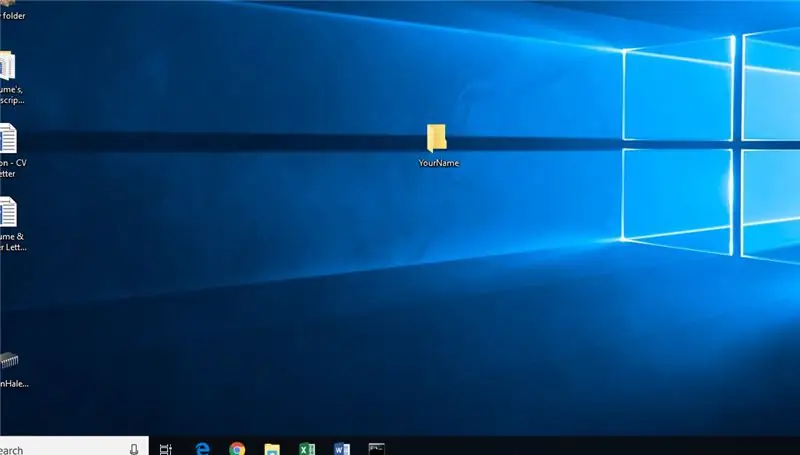
Քայլ 8. Վերադառնալ ձեր աշխատասեղան ՝ ձեր նորաստեղծ թղթապանակը տեսնելու համար:
Քայլ 9: Վերադարձեք ձեր հրամանի տողի հուշում
Քայլ 10: Մուտքագրեք- Cd YourName- ը, այնուհետև սեղմեք Enter
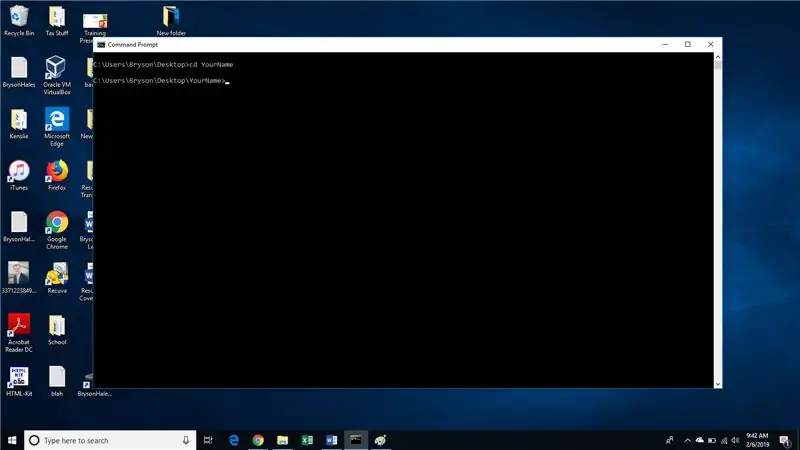
Սա ձեզ կտեղափոխի ձեր ստեղծած գրացուցակը:
Քայլ 11. Մուտքագրեք Notepad YourName.txt Այնուհետև կտտացրեք Enter
Եթե հուշում է ստեղծեք նոր տետրային ֆայլ, ընտրեք այո:
Սա կբացի նոթատետրի նոր ֆայլ:
Քայլ 12: Գրառման գրքում Ֆայլի տեսակը Սա իմ առաջին ֆայլն է, որը ստեղծվել է հրամանի տողերի միջոցով:
Քայլ 13: Կտտացրեք Ֆայլը, ապա Պահեք:
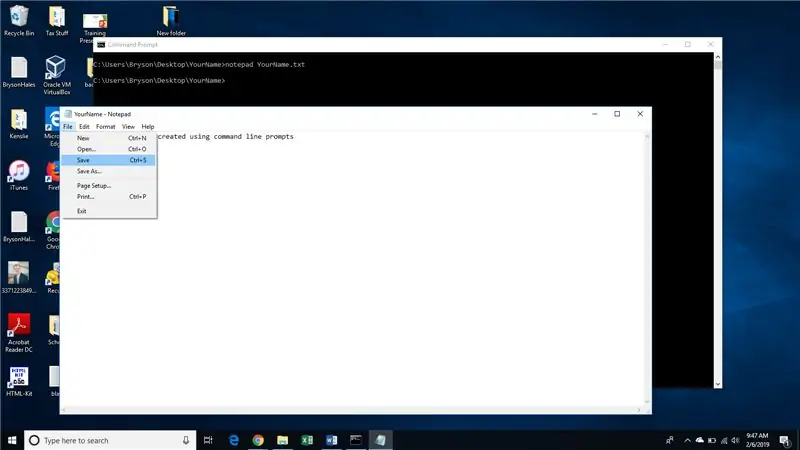
Քայլ 14: Փակեք Գրառման գրքույկի ֆայլը և վերադարձեք հրամանի տողի հուշում:
Քայլ 15. Տեսակ- Մուտքագրեք Yourname.txt
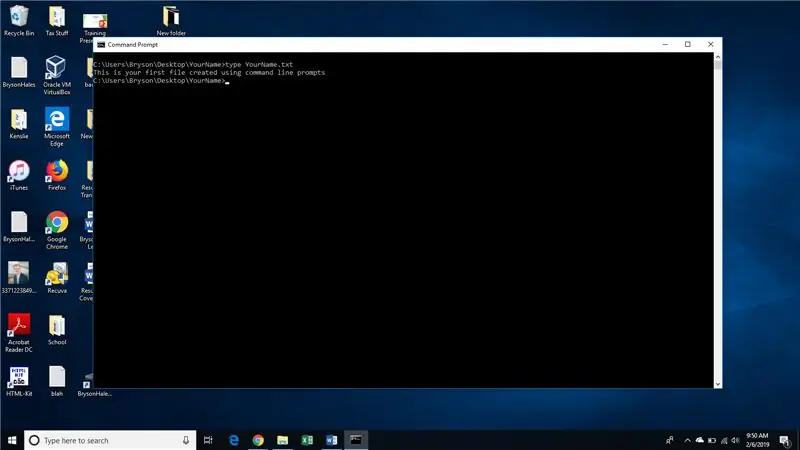
Սա կցուցադրի այն, ինչ գրված է ձեր ստեղծած ֆայլում:
Խորհուրդ ենք տալիս:
Blynk հավելվածի միջոցով Nodemcu- ի միջոցով ինտերնետի միջոցով կառավարում. 5 քայլ

Blynk հավելվածի միջոցով Nodemcu- ի միջոցով ինտերնետի միջոցով կառավարելը. Բարև բոլորին, այսօր մենք ձեզ ցույց կտանք, թե ինչպես կարող եք վերահսկել LED- ը սմարթֆոնի միջոցով ինտերնետում
Bluetooth AT հրամանների կարգավորումներ (HC05 HC06) ՝ 4 քայլ

Bluetooth AT հրամանների կարգավորումներ (HC05 HC06). Հուսով եմ, որ դուք արդեն վայելել եք իմ նախկին ուսանելի «Ինչպես վերահսկել Servo Motor Arduino ձեռնարկը»: Սա ևս մեկ տեղեկատվական ձեռնարկ է, որը կսովորեցնի ձեզ, թե ինչպես միանալ ձեր Bluetooth մոդուլին և կարգավորել դրա կարգավորումները A
FoldTronics. 3D օբյեկտների ստեղծում ինտեգրված էլեկտրոնիկայի միջոցով `ծալովի մեղրի միջոցով: Կոմբինացված կառույցներ. 11 քայլ

FoldTronics. Ստեղծելով 3D օբյեկտներ ինտեգրված էլեկտրոնիկայի միջոցով `օգտագործելով ծալովի HoneyComb կառույցները. Այս ձեռնարկում մենք ներկայացնում ենք FoldTronics- ը` 2D- կտրման վրա հիմնված սարքավորման տեխնիկան `էլեկտրոնիկան եռաչափ ծալված օբյեկտների մեջ ինտեգրելու համար: Հիմնական գաղափարն այն է, որ կտրեն և շաղափեն երկչափ սավանը `օգտագործելով կտրող գծապատկերը` այն ծալովի դարձնելու 3D բջիջի բեկորի
Լազերային տվիչի և ձայնային հրամանների միջոցով ավտոմատ բռնում. 5 քայլ (նկարներով)

Լազերային տվիչի և ձայնային հրամանների միջոցով ավտոմատ բռնում. Առարկաների բռնում, որոնք մեզ թվում է պարզ և բնական անելիք, իրականում բարդ խնդիր է: Մարդը օգտագործում է տեսողության զգացումը `որոշելու այն հեռավորությունը այն օբյեկտից, որը ցանկանում է գրավել: Ձեռքն ինքնաբերաբար բացվում է, երբ այն գտնվում է
Ֆայլերի փոխանցում ձեր LAN- ով BitTorrent- ի միջոցով `6 քայլ

Ֆայլերի փոխանցում ձեր LAN- ով BitTorrent- ի միջոցով. Երբեմն կարող է անհրաժեշտ լինել ֆայլերը ցանցով փոխանցել մի քանի համակարգչի: Մինչ դուք կարող եք տեղադրել այն ֆլեշ կրիչի կամ CD/DVD- ի վրա, դուք պետք է գնաք յուրաքանչյուր համակարգիչ ՝ ֆայլերը պատճենելու համար, և բոլոր ֆայլերը պատճենելու համար կարող է տևել մի փոքր ժամանակ (հատկապես
